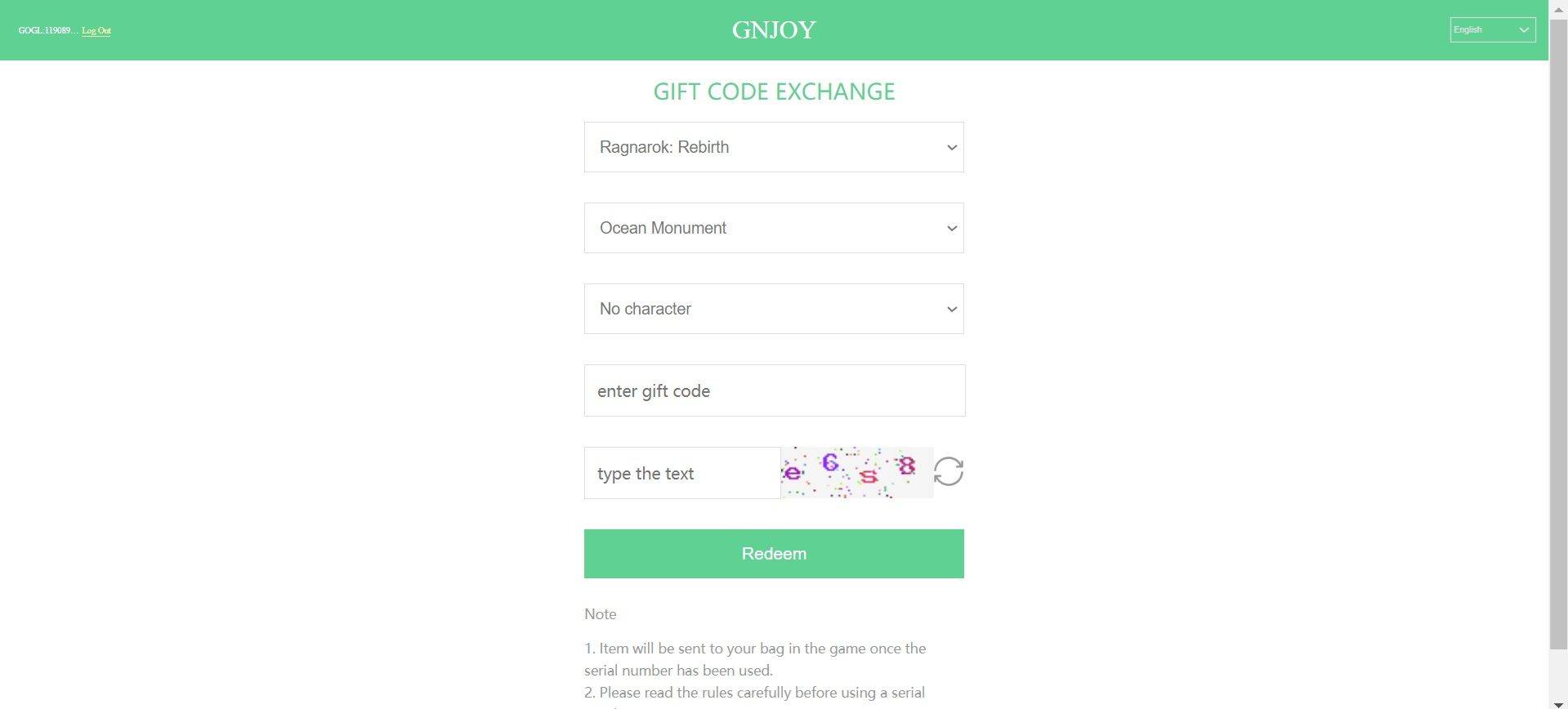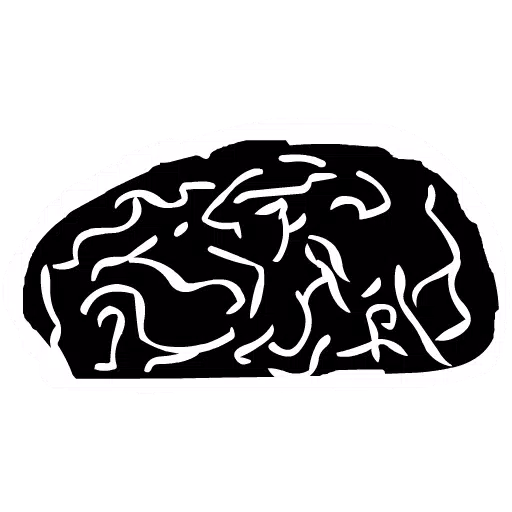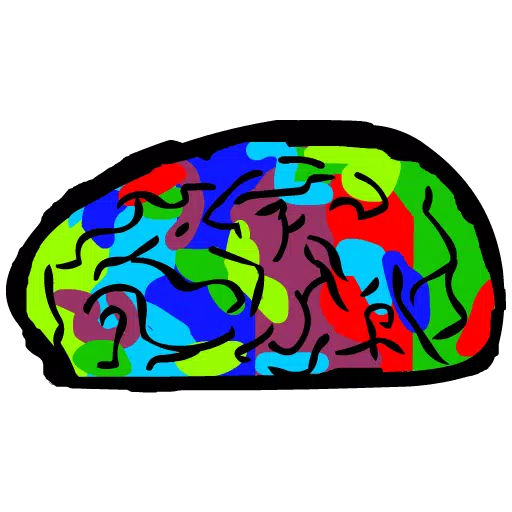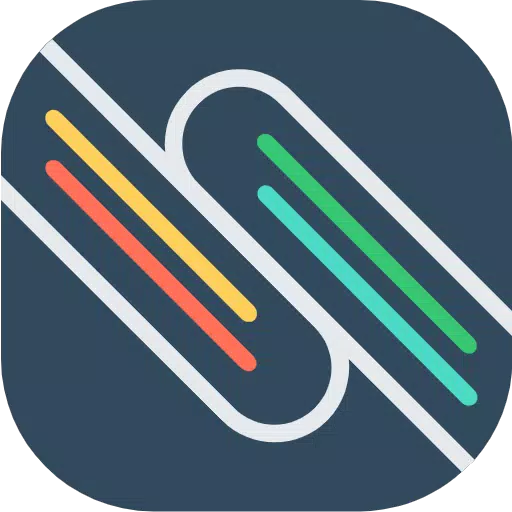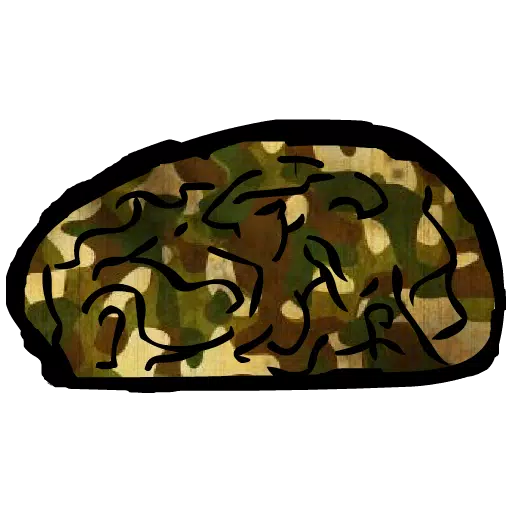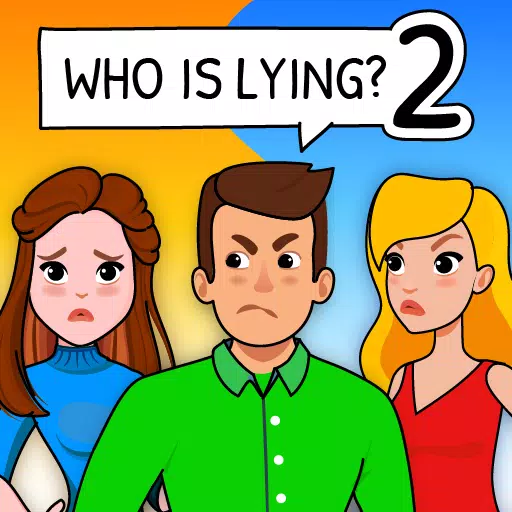「ファイナルファンタジーのst音の修正7 PCの再生:ガイド」

PCでの * Final Fantasy 7 Rebirth *の大いに期待されているリリースは、残念ながらst音の広範な報告によって損なわれています。ただし、パフォーマンスの問題のフラストレーションなしにこの壮大なゲームを楽しむのに役立ついくつかの効果的なソリューションがあるため、恐れないでください。
目次
Final Fantasy 7 Rebirth PC Stuttering Solutions
- グラフィックス設定を下回る
- GPUドライバーを更新します
- modを使用します
- NVIDIA設定を変更します
Final Fantasy 7 Rebirth PC Stuttering Solutions
グラフィックス設定を下回る
Final Fantasy 7 Rebirthはグラフィカルに集中的なゲームであり、スムーズに実行するには堅牢なハードウェアが必要です。 PCが最小要件のみを満たしている場合は、st音を防ぐためにグラフィック設定を調整する必要があります。ゲーム内メニューに移動し、グラフィックオプションを選択し、すべてを可能な限り低い設定に設定することから始めます。ゲームのパフォーマンスを綿密に監視して、最適なバランスを見つけると、設定を徐々に増やします。
さらに最適化するには、ディスプレイ同期テクノロジーをVRRに変更することを検討してください。一部のプレイヤーは、この設定が遅れとst音を減らすことを発見しましたが、視覚的な断片化をもたらす可能性があります。
GPUドライバーを更新します
グラフィック設定の調整に加えて、GPUドライバーの更新は最適なパフォーマンスに不可欠です。最新のドライバーバージョンには、多くの場合、ファイナルファンタジー7の再生などの新しいリリースに関する拡張機能が含まれています。 NVIDIAユーザーは、左側のドライバーオプションを選択することにより、GeForceエクスペリエンスを通じてドライバーを更新できます。 AMDユーザーは、AMDアドレナリン版を起動する必要があります。ここでは、メインメニューがアップデートが利用可能かどうかを示します。
関連:FF7の再生のすべてのミニゲームは、最悪から最高にランク付けされています
modを使用します
いじくり回すことをいとわない人にとって、MODはファイナルファンタジー7の再生でst音と戦うための強力なツールになります。 2つの強く推奨されるMODは、ファンタジーオプティマイザーと究極のエンジンの調整です。どちらもゲームのパフォーマンスを向上させるように設計されています。これらのmodをインストールするのは簡単です。ゲームのディレクトリ内にmodフォルダーを作成し、modファイルを追加します。また、Nexus ModsのVortex Mod Managerを利用して、より合理化されたプロセスを利用することもできます。 Ultimate Engine TweaksにはFFVIIHookの使用が必要であることに注意してください。
NVIDIA設定を変更します
Nvidiaユーザーは、st音の問題に対処するための追加の手段を持っています。 NVIDIA設定のグラフィックセクションに移動し、V-SyncとG-Syncの両方を有効にしながら、V-Syncがゲーム自体内で無効になっていることを確認します。さらに、低レイテンシモードを「ON」または「Ultra」のいずれかに調整すると、ゲームエクスペリエンスがさらに向上する可能性があります。
これは、ファイナルファンタジー7の再生のst音の問題を軽減するために知っておく必要があるすべてです。これらの調整により、ファイナルファンタジー7の再生の魅惑的な世界に完全に没頭することができます。
Final Fantasy 7 Rebirthは、PlayStationとPCで利用できます。